Özel gönderi türleri kullanıyorsanız, ziyaretçilerin yalnızca bu içerikte arama yapmasına olanak tanıyan bir form oluşturmak isteyebilirsiniz. Bu, insanların aradıklarını bulmalarına ve sitenizde daha uzun süre kalmalarına yardımcı olabilir.
Yıllar boyunca, içerik organizasyonunu iyileştirmek için çeşitli web sitelerimizde özel gönderi türleri kullandık. Ayrıca, özellikle bu gönderi türleri için arama formları ekledik ve bu da söz konusu gönderi ve duyuruların görüntülenmesinde gözle görülür bir artışa yol açtı.
Önceden bu gönderileri keşfetmek daha zordu, ancak şimdi arama işlevselliği ile bulmaları çok daha kolay hale geldi ve daha fazla kullanıcının içerikle etkileşime geçmesine yardımcı oldu.
Bu makalede, WordPress’te özel yazı türleri için nasıl kolayca gelişmiş bir arama formu oluşturacağınızı adım adım göstereceğiz.
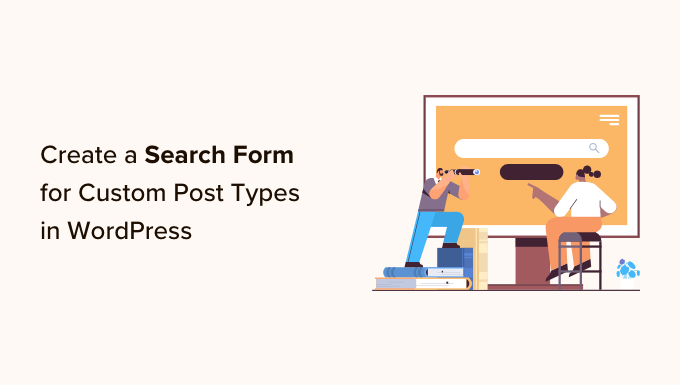
Neden Özel Yazı Türleri için Gelişmiş Arama Formu Oluşturmalısınız?
Özel yazı türleri, yazıların ve sayfaların ötesine geçmenize ve web siteniz için farklı içerik türleri oluşturmanıza olanak tanır. Örneğin, WPBeginner’da Fırsatlar ve Sözlük bölümlerimizi düzenlemek için özel yazı tür lerini kullanıyoruz.
Ancak WordPress varsayılan olarak özel yazı türlerini arama sonuçlarına dahil etmez. Sonuç olarak, ziyaretçiler önemli içerikleri kaçırabilir ve siz de sayfa görüntülemelerini kaçırırsınız.
Neyse ki, bir WordPress arama eklentisi kullanarak özel yazı türlerini arama sonuçlarınıza dahil edebilirsiniz. Hatta bir adım daha ileri gidebilir ve yalnızca özel yazı türlerini arayan gelişmiş bir form oluşturabilirsiniz.
Örneğin, WPBeginner’da Fırsatlar ve Sözlük sayfalarımızda özel yazı tipi arama formları oluşturduk.
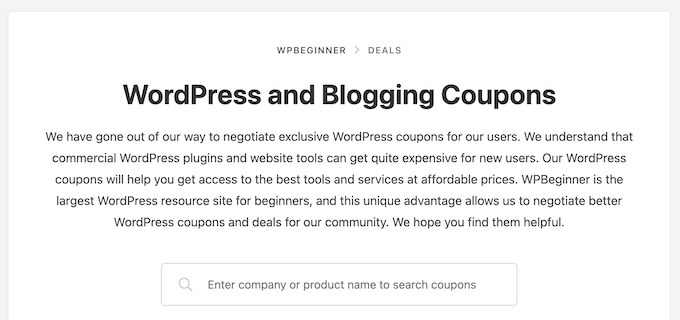
Genellikle bu tür bir gelişmiş arama formu, ziyaretçilerin aradıklarını daha hızlı bulmalarına yardımcı olacak, bu da ziyaretçi deneyimini iyileştirecek ve hemen çıkma oranını azaltacaktır.
İlk olarak, WordPress’te özel yazı türlerinin nasıl oluşturulacağına ilişkin rehberimize bakabilirsiniz. Ardından, aşağıdaki özel yazı türleri için gelişmiş bir WordPress arama formunun nasıl oluşturulacağına ilişkin eğitimimize geçebilirsiniz.
WordPress Eklentisi ile Yeni Bir WordPress Arama Algoritması Oluşturun
Özel yazı türleri için gelişmiş bir arama formu oluşturmanın en kolay yolu SearchWP eklentisini kullanmaktır. En iyi arama eklentisidir ve WordPress’in varsayılan olarak yok saydığı içerikleri aramanıza olanak tanır.
Örneğin, blog yorumlarını aranabilir hale getirebilir ve web sitenize PDF indeksleme ve arama ekleyebilirsiniz.
SearchWP Nasıl Kurulur
Yapmanız gereken ilk şey SearchWP eklentisini yüklemek ve etkinleştirmektir. Daha fazla ayrıntı için, bir WordPress eklentisinin nasıl kurulacağına ilişkin adım adım kılavuzumuza bakın.
Etkinleştirmenin ardından SearchWP ” Ayarlar bölümüne gitmeli ve ‘Genel’ sekmesine tıklamalısınız.

Şimdi lisansınızı ‘Lisans Anahtarı’ kutusuna girmeniz gerekiyor. Bu bilgiyi SearchWP sitesindeki hesabınızda bulabilirsiniz.
İşiniz bittiğinde, ‘Anahtarı Doğrula’ düğmesine tıkladığınızdan emin olun.
Özel Arama Algoritması Oluşturma
Bir sonraki göreviniz özel bir arama algoritması oluşturmaktır. SearchWP’nin arama sonuçlarına dahil ettiği sayfalar, gönderiler, medya ve özel gönderi türleri gibi içeriği belirlemenize olanak tanır.
Başlamak için WordPress yönetici panelinizde SearchWP “ Algoritma bölümüne gitmeniz gerekir.
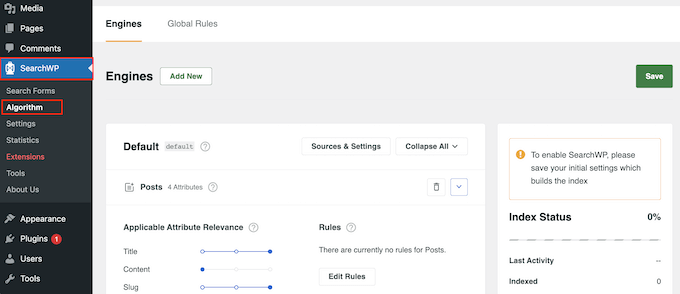
Burada, SearchWP’nin arama sonuçlarına dahil ettiği her içerik türü için bir bölüm göreceksiniz.
Özel gönderi türünüzü eklemek için ‘Kaynaklar ve Ayarlar’ düğmesine tıklamanız yeterlidir.
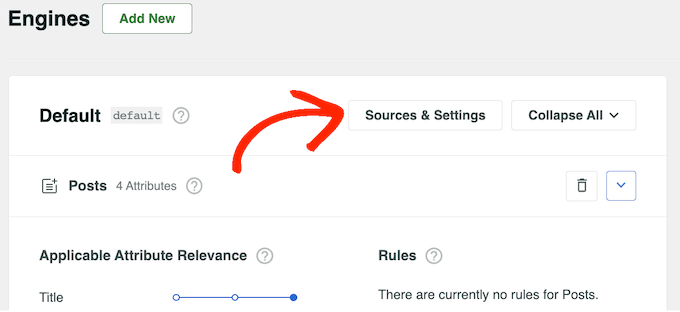
Görüntülenen açılır pencerede, arama sonuçlarına dahil etmek istediğiniz her bir özel gönderi türünün yanındaki kutuyu işaretleyin.
Bundan sonra, ‘Bitti’ üzerine tıklayın.
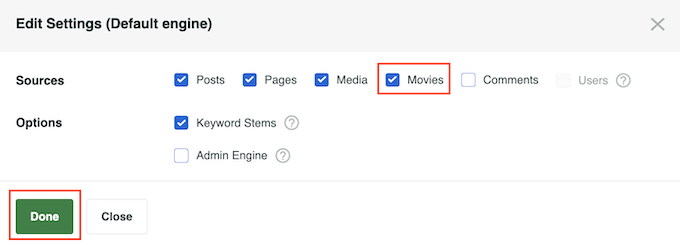
SearchWP her özel yazı türü için yeni bir bölüm ekleyecektir. Her bölüm, SearchWP’nin aramalarına dahil edeceği başlık, slug ve alıntı gibi tüm öznitelikleri gösterir.
Öznitelik eklemek veya kaldırmak istiyorsanız, ‘Öznitelik Ekle/Kaldır’a tıklamanız yeterlidir.
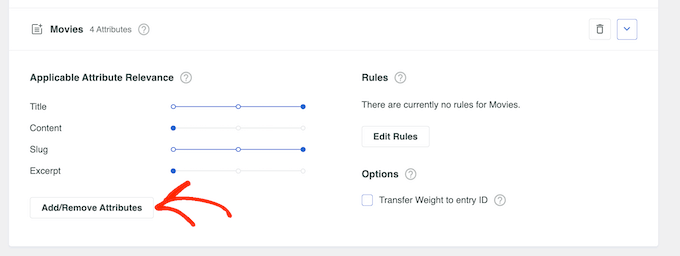
Açılır pencerede, arama sonuçlarına dahil etmek istediğiniz her bir özniteliğin yanındaki kutuyu işaretleyin.
Bir niteliği kaldırmak için bunun yerine kutusunun işaretini kaldırabilirsiniz.
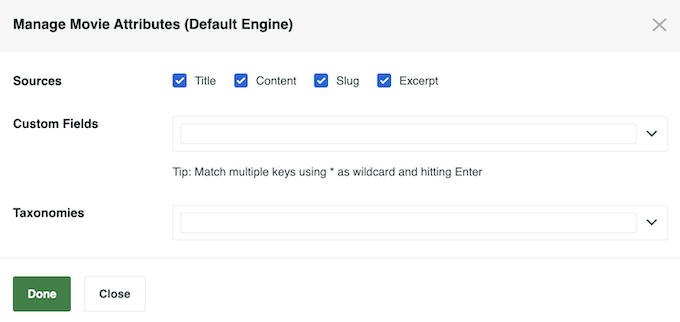
Bu açılır pencerede, özel alanları WordPress’te aranabilir hale de getirebilirsiniz.
Yaptığınız değişikliklerden memnun olduğunuzda, devam edin ve ‘Bitti’ye tıklayın.
Her özniteliğin ayrıca bir Uygulama Özniteliği Alaka Düzeyi kaydırıcısına sahip olduğunu fark edeceksiniz. Bu, SearchWP’nin WordPress’te arama sonuçları sayfasını oluştururken içeriği nasıl sıraladığını kontrol eder.
Bir özniteliğin alaka düzeyi yüksekse, arama sonuçları üzerinde daha büyük bir etkisi olacaktır. Buna karşılık, daha az alaka düzeyine sahip bir öznitelikle eşleşen içerik, arama sonuçlarında daha düşük görünecektir.
Örneğin, ‘Başlık’ kaydırıcısını sağa ve ‘İçerik’ kaydırıcısını sola taşırsanız, bir gönderinin başlığı içerikten daha fazla ağırlık taşıyacaktır.
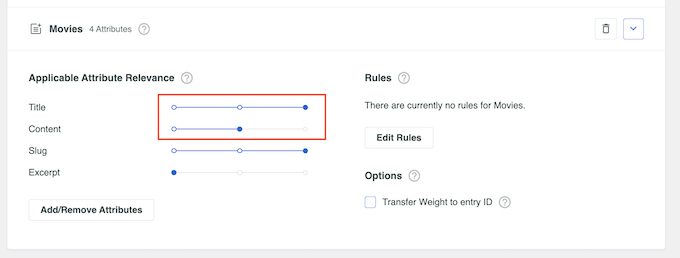
Her WordPress web sitesi benzersizdir, bu nedenle size en doğru ve yararlı arama sonuçlarını neyin verdiğini görmek için farklı alaka düzeyi ayarlarını denemek isteyebilirsiniz.
Örneğin, çevrimiçi mağazanız için bir ‘müşteri yorumları’ özel gönderi türü oluşturduysanız, bu önemli bir içeriktir, bu nedenle yüksek bir alaka düzeyi vermek isteyebilirsiniz.
Arama özelliğinin nasıl ayarlandığından memnun olduğunuzda, ekranın en üstüne kaydırın ve ‘Kaydet’ düğmesine tıklayın.
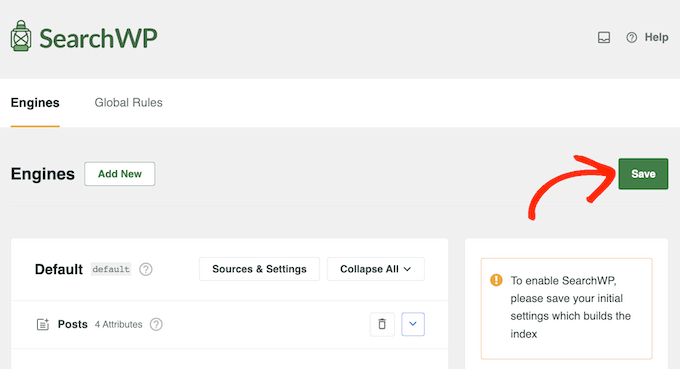
SearchWP şimdi dizini otomatik olarak yeniden oluşturacaktır. İnternet bağlantınızın hızına ve WordPress barındırma sağlayıcınıza bağlı olarak bu işlem birkaç dakika sürebilir.
‘Dizin Durumu %100’ü görür görmez, SearchWP’nin özel yazı türlerinizi arama dizinine eklediğini anlayacaksınız.
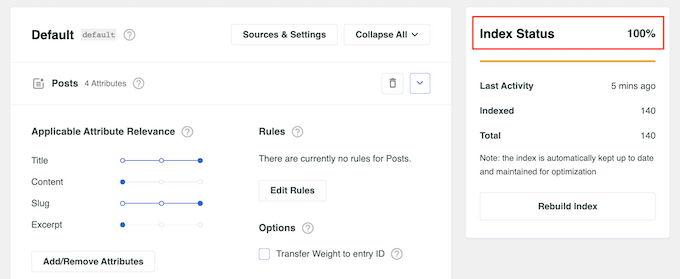
WordPress blogunuz, web siteniz veya çevrimiçi pazar yeriniz artık arama sonuçlarında özel yazı türlerini de içerecek.
Özel Yazı Türleri için Gelişmiş Arama Formu Oluşturma
Bunu yaptıktan sonra, yalnızca özel gönderi türlerinizi arayan gelişmiş bir form oluşturmaya hazırsınız demektir.
Başlamak için SearchWP ” Arama Formları bölümüne gidin ve ‘Yeni Ekle’ düğmesine tıklayın.
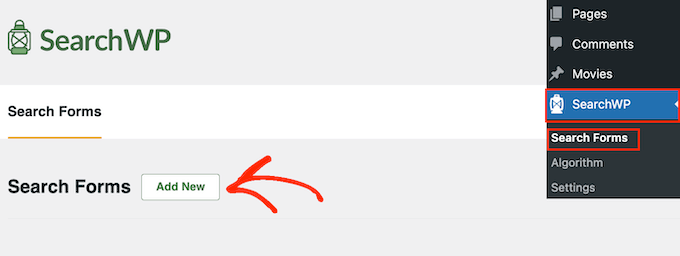
Bu, özelleştirmeniz için hazır olan yeni bir form oluşturur.
Bu forma benzersiz bir ad vermek için ‘Form 1’i Ara’nın yanındaki küçük kalem simgesine tıklayın.
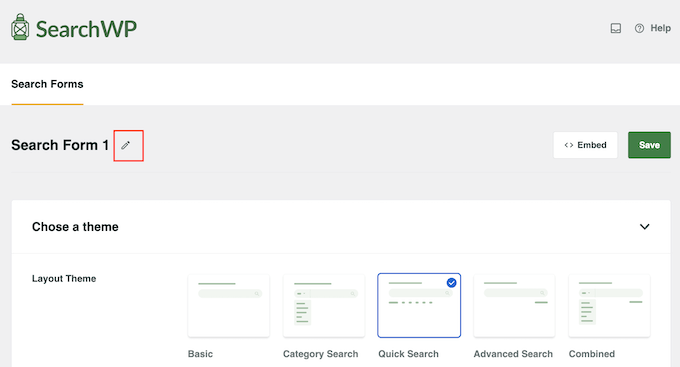
Artık özel arama formu için bir ad yazabilirsiniz.
Bu sadece referans içindir, bu nedenle WordPress panonuzdaki formu tanımlamanıza yardımcı olacak herhangi bir şeyi kullanabilirsiniz. Bu, WordPress’te birden fazla arama formu oluşturmayı planlıyorsanız özellikle önemlidir.
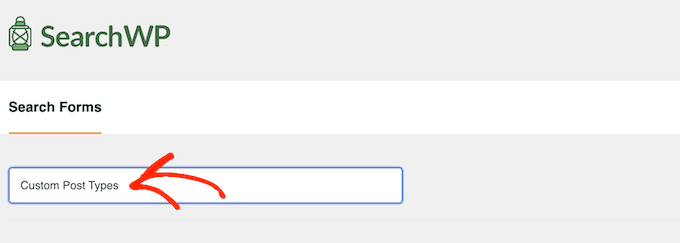
Bundan sonra, ‘Düzen Teması’ küçük resimlerini kullanarak kullanmak istediğiniz düzeni seçebilirsiniz.
Bu stilin WordPress web sitenizde nasıl görüneceğinin önizlemesini görmek için farklı temalara tıklamanız yeterlidir.
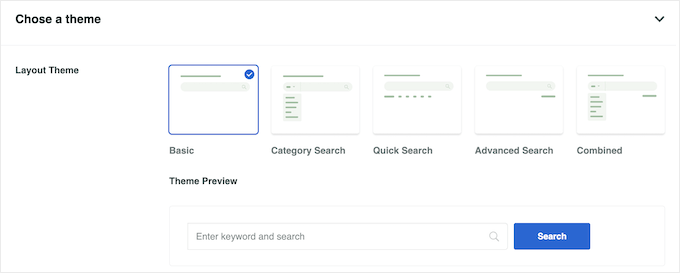
Özel gönderi türlerine yönelik bir arama formu oluşturmak için genellikle ‘Temel’ veya ‘Hızlı Arama’yı kullanmak istersiniz.
Bu stiller ziyaretçilerin kategoriye göre arama yapmasına izin vermez, bu da ziyaretçilerin özel gönderi türlerine odaklanmasına yardımcı olur.
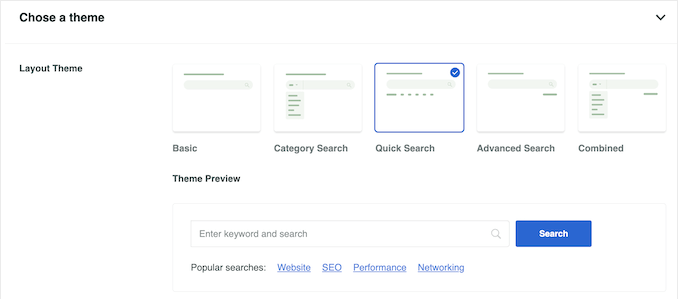
Kararınızı verdikten sonra ‘Özel Şekillendirme’ bölümüne ilerleyin.
Gördüğünüz ayarlar tema düzeninize bağlı olarak değişebilir. Örneğin, ‘Hızlı Arama’yı seçtiyseniz, ‘Hızlı Arama’ ayarı varsayılan olarak etkin olacaktır.
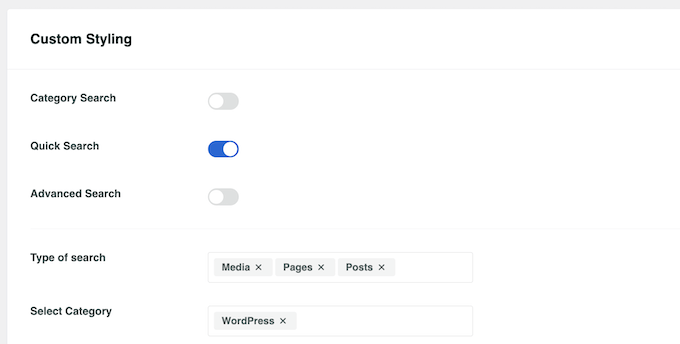
Geçişlerini kullanarak farklı seçenekleri devre dışı bırakabilir ve etkinleştirebilirsiniz.
Canlı önizleme, siz değişiklik yaptıkça otomatik olarak güncellenir, böylece en iyi çalışanı görmek için farklı ayarları deneyebilirsiniz.
Varsayılan olarak, form medya, sayfalar ve gönderilerde arama yapar ve özel gönderi türlerini yok sayar. Özel gönderi türlerini dahil etmek için ‘Arama türü’ alanını bulmanız ve tıklamanız gerekir.
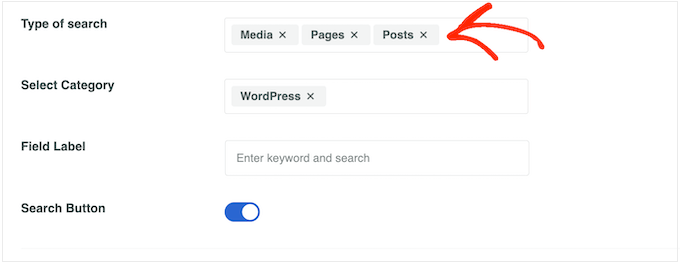
Artık her bir özel gönderi türünün adını yazabilirsiniz.
Doğru gönderi türü göründüğünde, aramaya eklemek için bir tıklama yapın.
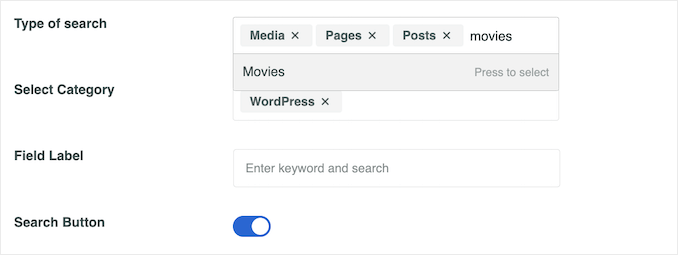
Yalnızca özel gönderi türlerini aramak ve diğer tüm içerikleri yok saymak mı istiyorsunuz?
Ardından ‘Medya’, ‘Sayfalar’ ve ‘Gönderiler’in yanındaki küçük ‘X’ işaretine tıklayın.
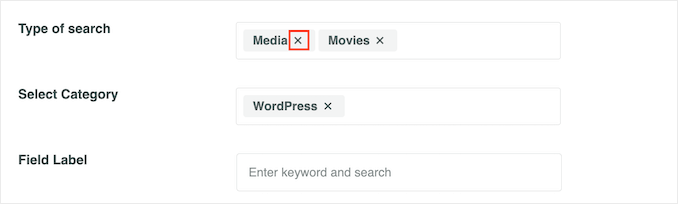
Bu işlem tamamlandığında, form yalnızca özel gönderi türlerinizi arayacaktır.
Formun nasıl ayarlandığından memnun olduğunuzda, ‘Form Stili’ bölümüne ilerleyin. Burada farklı form stilleri arasından seçim yapabilir, kenarlık ekleyebilir, yazı tipi boyutunu değiştirebilir ve daha fazlasını yapabilirsiniz.
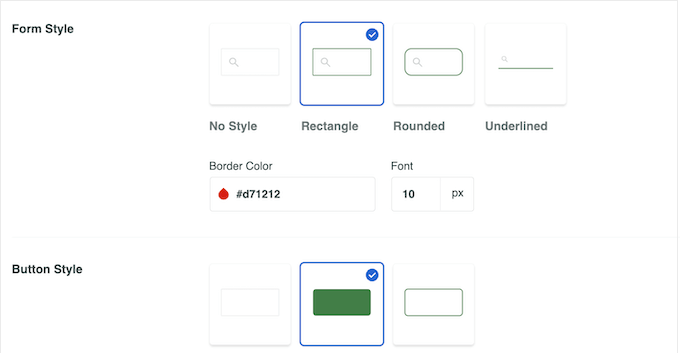
‘Düğme Stili’ altında, formda görünen ‘Ara’ düğmesini özelleştirebilirsiniz.
Formun nasıl ayarlandığından memnun olduğunuzda, ekranın en üstüne gidin ve ayarlarınızı kaydetmek için ‘Kaydet’e tıklayın.
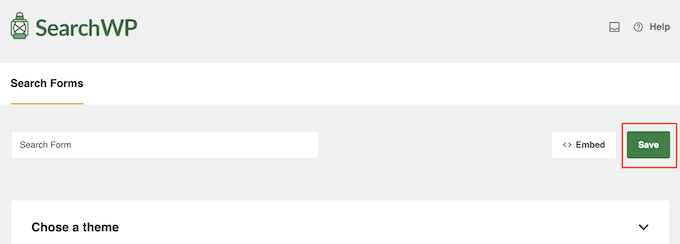
WordPress’e Özel Yazı Türleri Nasıl Eklenir
Artık bir kısa kod ya da blok kullanarak arama formunu WordPress’e eklemeye hazırsınız.
En kolay yöntem bir blok kullanmaktır, bu nedenle özel gönderi türü formunu eklemek istediğiniz sayfaya veya gönderiye gidin.
Daha sonra ‘+’ simgesine tıklayabilir ve ‘Arama Formu’ yazabilirsiniz.
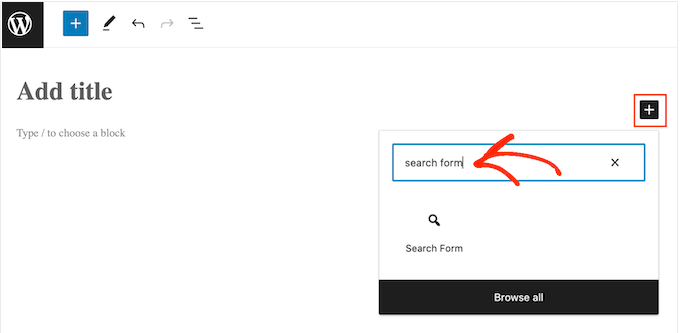
Doğru blok göründüğünde, bir tıklama yapın.
Ardından, ‘Bir Form Seçin’ açılır menüsünü açın ve bu eğitim sırasında oluşturduğunuz arama formunu seçin.
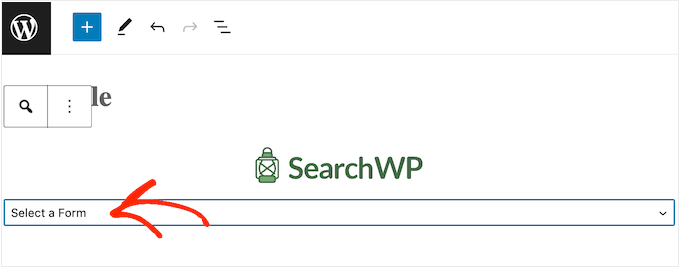
Arama formunu canlı hale getirmeye hazır olduğunuzda, ‘Güncelle’ veya ‘Yayınla’ya tıklamanız yeterlidir. Artık arama formunu çalışırken görmek için web sitenizi ziyaret edebilirsiniz.
Başka bir seçenek de arama formunu bir kısa kod kullanarak eklemektir.
Kısa kodu almak için SearchWP “ Arama Formları bölümüne gitmeniz gerekir. Burada, göstermek istediğiniz arama formunu bulun ve ‘Kısa Kod’ sütunundaki değeri kopyalayın.
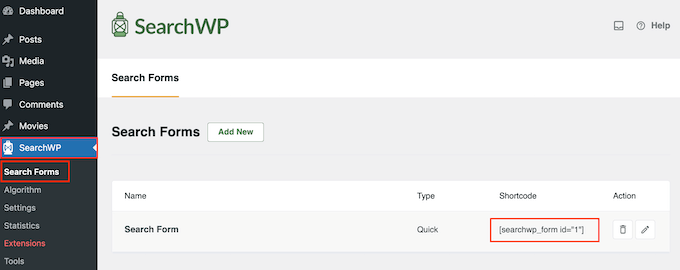
Artık kısa kodu herhangi bir sayfaya, yazıya veya widget’a hazır alana ekleyebilirsiniz. Bunun nasıl yapılacağına ilişkin adım adım talimatlar için lütfen WordPress’te kısa kod ekleme kılavuzumuza bakın.
Bonus: RSS Akışınıza Özel Gönderi Türleri Ekleyin
Artık özel gönderi türleri için bir arama formu oluşturduğunuza göre, bunları ana RSS beslemenize de ekleyebilirsiniz. Bu, kullanıcıların web sitenizde daha fazla içerik keşfetmesini ve bunlara abone olmasını kolaylaştıracaktır.
Ayrıca, ana RSS beslemesinde özel gönderi türlerine izin vermek sitenizin SEO’sunu artırabilir.
Bunu yapmak için, functions.php dosyanıza aşağıdaki özel kodu eklemeniz gerekecektir. bunun biraz tehlikeli olabileceğini unutmayın çünkü en küçüğü web sitenizi bozabilir.
1 2 3 4 5 6 | function myfeed_request($qv) {if (isset($qv['feed']))$qv['post_type'] = get_post_types();return $qv;}add_filter('request', 'myfeed_request'); |
Bu yüzden WPCode kullanmanızı öneriyoruz. En iyi WordPress kod parçacığı eklentisidir ve özel kod eklemenin en güvenli yoludur.
Eklenti etkinleştirildikten sonra Code Snippets ” + Snippet Ekle sayfasını ziyaret edin ve ‘Özel Kodunuzu Ekleyin (Yeni Snippet)’ seçeneğini seçin.
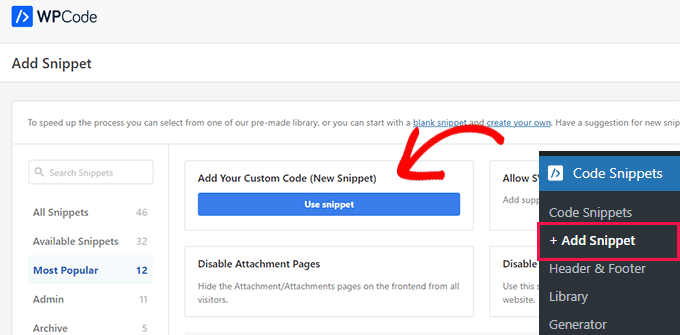
Bu sizi bir snippet adı eklemeniz ve kod türü olarak ‘PHP Snippet’ seçmeniz gereken ‘Özel Snippet Oluştur’ sayfasına yönlendirecektir.
Bundan sonra, kodu ekleyebilir ve ‘Etkin Değil’ anahtarını ‘Etkin’ olarak değiştirebilirsiniz.
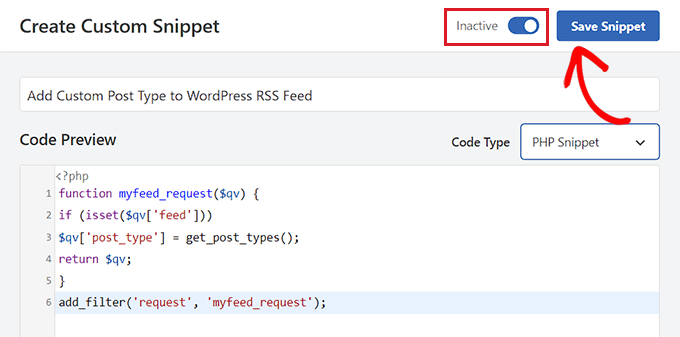
Ardından, ayarlarınızı kaydetmek için ‘Snippet’i Kaydet’ düğmesine tıklayın. Özel yazı türleriniz artık ana WordPress RSS beslemesine eklenmiştir.
Ayrıntılar için, ana WordPress RSS beslemenize özel gönderi türlerinin nasıl ekleneceğine ilişkin eğitimimize bakın.
Bu makalenin, WordPress’te özel yazı türleri için gelişmiş bir arama formunun nasıl oluşturulacağını öğrenmenize yardımcı olduğunu umuyoruz. WordPress ‘ te birden fazla arama formunun nasıl kullanılacağına ilişkin eğitimimize ve belirli sayfaların, yazarların ve daha fazlasının WordPress aramasından nasıl hariç tutulacağına ilişkin kılavuzumuza da göz atmak isteyebilirsiniz.
If you liked this article, then please subscribe to our YouTube Channel for WordPress video tutorials. You can also find us on Twitter and Facebook.





tinhbeng
Hi,
How to me can add product post type in here?
Thank,
vijay
Thanks for the information, I want to know whether there is any way I can have dropdown style of search forms, as I have large number of post types, it would make it look ugly if I put all of them below search bar.
Penguin
Hi, Thanks a lot. This works pretty good for me. I am using dropdown instead of checkbox. But how can I style it to make it smilar to the one in LinkedIn header search section? Does that requires javascript? Do I use font icons for that? I am using fontawesome in my header. But I don’t know how to integrate this with fontawesome in a dropdown.
mayur
Sir.. can you plz attach screenshot with tutorials afterwords?? i think it’s more helpful for us..
Sean
Check out WP Advanced Search: http://wpadvancedsearch.com/
We’ve got support for taxonomies, custom fields, and just about everything else that WP_Query supports.
Thad
Thanks for sharing Sean, I also found this plugin that works fairly well for those not comfortable with diving into the PHP: http://wordpress.org/plugins/advance-wp-query-search-filter/
Brad
How could I use this to search a custom table of data. This is for a sports team site, and basically, I need a search box where someone can “Search by”: Last name, First name, or Team.
So how can I search by a field name?
Darren
This is an awesome tutorial, thank you.
Is there a way that I could mix this with categories? So that I could have both custom post types and categories selectable?
Thanks again :).
Jonathan Stevens
Hi Darren,
I had the same problem. Ended up with this messy solution, but it worked:
http://antimatterdesign.com/how-to-create-a-wordpress-advanced-search-form-from-scratch/
ONEEEZY
Dang.. still nothing. . .
Marie
Hi, there isn’t a way to tell the engine to automatically list all terms or tags or custom field? thanks
Editorial Staff
Not yet.
Admin
Paul
This is an aspect of WordPress that could be improved, I agree.
If you don’t want to code, you can try Pippin’s search plugin:
http://pippinsplugins.com/advanced-search-shortcode/
Elliott
Nice tutorial… Am designing a custom search for my new site at the moment.
Curious why you don’t think searching on pages is a good idea?
Editorial Staff
You can search pages except in most cases your about page, contact page, legal page, privacy policy page are mostly irrelevant.
Admin
Fakeuser
I’m getting this error after changing the name of the input fields to s[]
Warning: stripslashes() expects parameter 1 to be string, array given in wp-includes\query.php on line 2179
I’ve changed the call to stripslashes() call to stripslashes_deep() but it broke other thigs… any sugestions?
Benjamin Wilde
I’m looking for a way to have a form with separate controls for location AND category, both in dropdown boxes. Obviously I can do this, but I have no idea how to do a multiple-query search in WordPress. Any ideas?
Aldo Valverde
Do you think is it possible to do the same but including Post Type Categories as well….
…I mean, the same Post Type checkboxes and when user select an specific checkbox that appear-down other checkboxes but as categories and filter even more the Search of WordPress ?
Rocky Ouprasith
Awesome! thanks for the help!
there is one thing though…
my post types are all styled differently.
how can I assign the template of a post type with the correct post types?
thanks!
Editorial Staff
Use CSS classes. Each post outputs its own post classes i.e categories, post types etc.
Admin
Merianos Nikos
Very nice article
SDesign
Great tutorial! One question though: What would the syntax be for making the checkboxes in the form use taxonomies rather than post types?
Would something like this work?:
Perhaps this is worthy of another tutorial. Any additional help is greatly appreciated.
Thad
Ever come across anything that explains this?
SDESIGN
No, I decided to go with custom post types instead.
If anyone has any insight, on this it would be greatly appreciated.
The specific question is how to make something like this work using taxonomies instead of post types?
CathieHeart
Hi, you wouldn’t happen to also have a section to add maybe for those of us wanting to a dropdown menu search form interface rather than checkboxes?
Thanks.
wpbeginner
@CathieHeart That can be accomplished using the similar technique.
mainaPlus
Does this work with a buddypress enabled site?
wpbeginner
@mainaPlus Haven’t tried it with BuddyPress so not sure
Robin
Would this be able to work with a buddypress enabled site?
Editorial Staff
Not sure about that. We don’t have much experience with BuddyPress.
Admin
wpbeginner
Haven’t tried it with BuddyPress so not sure.
Abdelhadi Touil
Very nice tutorial! Thanks.
Herny Louis
Thanks Syed and David. Need to test it on one of my websites. Definitely this kind of categorization will help visitors to do narrow search.
zachshallbetter1
I would love to see a way to do this with custom fields as well.
oneeezy
Yes!
What Zach said…
It would be ideal to have this “Advanced Form” be able to search through custom fields. You could make the ultimate search form this way. Any takers??? C’mon WP Beginner!!